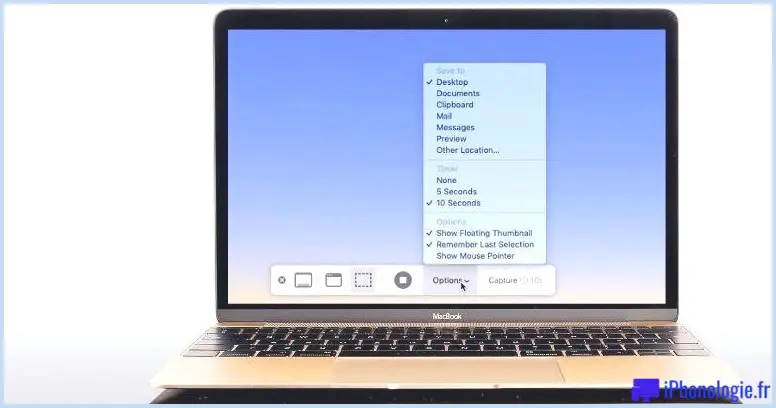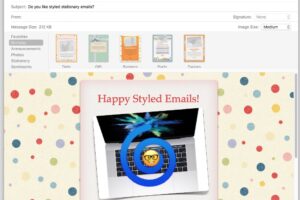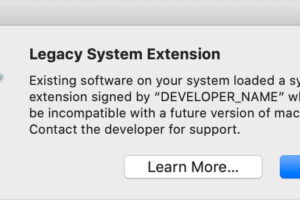Comment convertir par lots des fichiers DOCX au format TXT avec du texte sous Mac OS X
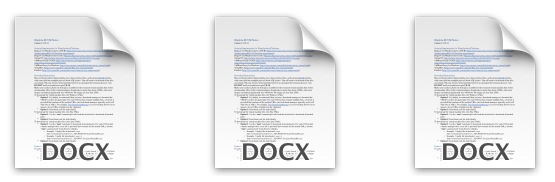
Le Mac comprend un fantastique outil en ligne de commande appelé textutil qui permet des conversions rapides de format de fichier texte, traduisant presque tout type de texte ou de document Word en un autre. Nous avons parlé de textutil pour diverses utilisations, mais il s'agit généralement de conversions ponctuelles d'un fichier spécifique en un nouveau type de fichier. Cette fois-ci, nous nous concentrerons sur la conversion par lots d'un groupe de fichiers au format commun "DOCX" de Microsoft Office, qui est essentiellement une version XML compressée d'un fichier DOC classique d'Office, en un simple format de fichier TXT ou RTF, qui présente une plus grande compatibilité.
Comme le textuel est un outil en ligne de commande, les utilisateurs doivent être quelque peu à l'aise avec le terminal avant de s'y plonger, ce qui se reflète dans les premiers exemples présentés pour ceux qui connaissent suffisamment bien la ligne de commande. Si vous êtes nouveau, nous essaierons cependant de rendre la tâche suffisamment facile pour que presque tout le monde, quel que soit son niveau de compétence avec Mac OS X, puisse suivre.
Conversion par lots de DOCX en TXT / RTF avec textuel
Pour ceux qui savent utiliser la ligne de commande, la syntaxe nécessaire pour la conversion de fichiers docx en txt ou rtf par lots est la suivante :

Convertir DOCX en TXT :
textutil -convert txt /path/to/DOCX/files/*.docx
Convertir .docx en .rtf :
textutil -convert rtf /path/to/docx/files/*.docx
Le drapeau "-convert txt" ou "-convert rtf" indique à textutil de convertir les fichiers dans le format donné, et le reste de la chaîne de commande est simplement un chemin d'accès aux fichiers en question. Ensuite, un joker * est utilisé avec l'extension de fichier .docx pour indiquer à textutil de convertir tout ce qui se trouve dans le répertoire spécifié.
Les fichiers rtf ou txt fraîchement convertis apparaîtront dans le même répertoire que les fichiers .docx originaux, les fichiers dock originaux ne seront pas écrasés ou modifiés. Voilà, c'est fait. Il est évident que le format de fichier txt est plus universellement lisible que le format rtf, mais les fichiers RTF conservent un certain formatage mieux que le txt. Utilisez ce qui est nécessaire, ou en fonction de la complexité des fichiers docx en question.
Conversion par lots de DOCX en TXT pour les novices en matière de terminaux Mac
Si ce qui précède vous dépasse, ne vous inquiétez pas, vous pouvez faciliter un peu le processus en utilisant une combinaison du Finder et du Terminal, grâce à l'astuce du chemin complet :
- Naviguez dans le système de fichiers du Finder jusqu'au répertoire où se trouvent les fichiers docx qui doivent être convertis, ou faites glisser le dossier contenant les docx sur le bureau
- Ouvrez l'application Terminal, qui se trouve dans /Applications/Utilitaires/
- Tapez la syntaxe de commande suivante, en ajoutant un espace à la fin de "txt", mais n'appuyez pas encore sur retour :
- Retournez dans le Finder, puis faites glisser le dossier contenant le docx dans la fenêtre du terminal pour imprimer le chemin complet du répertoire dans le terminal
- Ajoutez à la fin du chemin du répertoire "*.docx" sans les guillemets, la chaîne de commande résultante à l'invite du terminal devrait ressembler à ceci :
- Appuyez sur "Retour" pour terminer la conversion par lots
textutil -convert txt
textutil -convert txt ~/Desktop/MyDocxFiles/*.docx
Les nouveaux fichiers .txt apparaîtront presque instantanément dans le même dossier que les fichiers .docx originaux, ils ont même le même nom de fichier à l'exception de la nouvelle extension de format de fichier. Si vous ne pouvez pas distinguer l'ancien fichier des nouveaux, assurez-vous que les extensions de format de fichier sont réglées pour être visibles dans le Mac Finder afin de pouvoir facilement faire la différence.
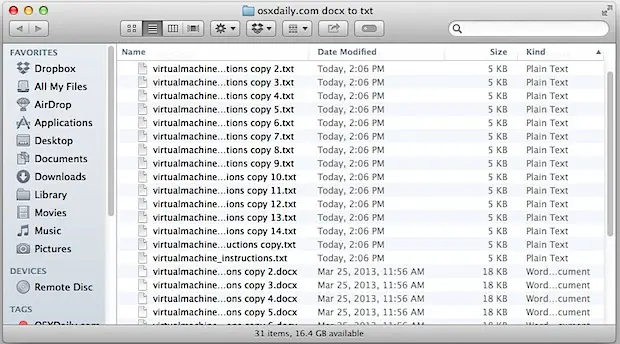
Merci à James Harvard pour l'idée du tuyau.